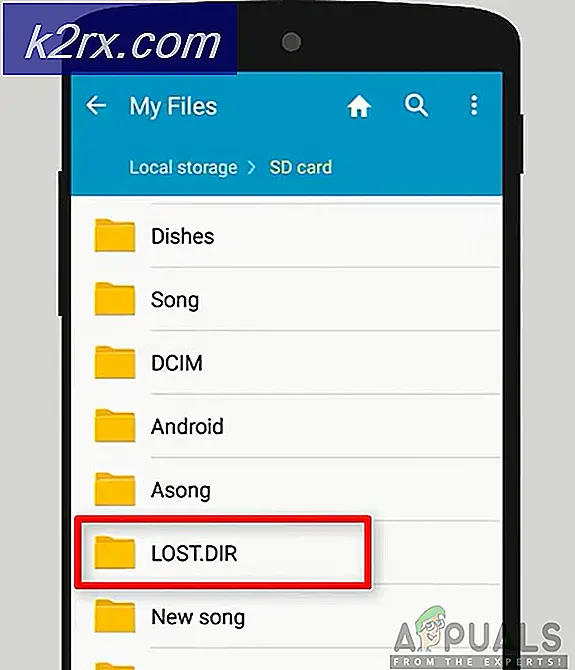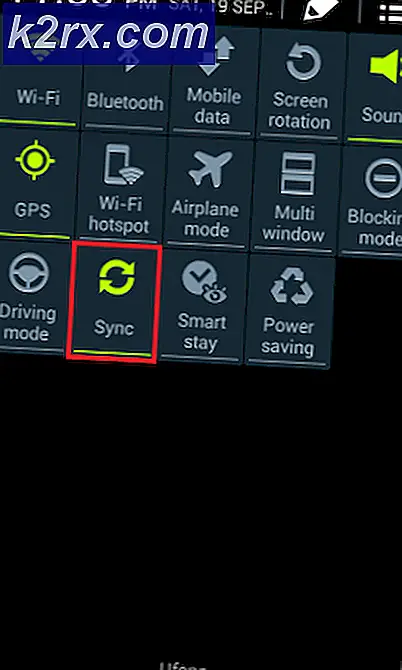Fix: Broadcom Netxtreme 57xx Gigabit Controller
Vissa användare har rapporterat problem med några varianter av Broadcom Netxtreme 57xx Gigabit Controller-drivrutinen . Eftersom den här drivrutinen huvudsakligen är en nätverksadapter, lämnas användare som stöter på den här problemet utan internetanslutning. Denna speciella fråga verkar vara innehållen i Windows 10 och rapporteras bara att inträffa med bara några versioner av Netxtreme Controller-drivrutinen . När det här problemet uppstår kommer Enhetshanteraren att visa att enheten inte kan starta (kod 10) som är associerat med Broadcom Controller- drivrutinen.
Från vad vi samlat, har Microsoft tagit upp denna fråga ett par gånger tills nu. Det kan hända att några av de Broadcom Netxtreme- drivrutiner som tidigare ansågs vara oförenliga med Windows 10, arbetar nu utan problem.
Vad är en Broadcom Netxtreme-kontroller?
Under ett antal år är Broadcom NetXtreme-controllers ett av de mest populära valen för Gbe (Gigabit Ethernet) -kontrollen. I huvudsak är Broadcom Netxtreme-kontrollen inte mer än en Ethernet-nätverksadapter . Du kommer troligen att hitta den här drivrutinen installerad på stationära datorer, men den används även på bärbara datorer, arbetsstationer och till och med servrar.
Om du för närvarande kämpar med det här problemet kommer vi med goda nyheter. Vi lyckades identifiera några verifierade lösningar som har gjort det möjligt för användare i en liknande situation som att lösa problemet. Vänligen följ metoderna nedan i ordning tills du stöter på en åtgärd som löser din situation. Om den första metoden inte är tillämplig på ditt scenario, hoppa direkt till Metod 2.
Obs! Om du inte har någon annan enhet för att ladda ner nödvändiga drivrutiner och en flash-enhet för att migrera programvaran, hoppa direkt till Metod 3 .
Metod 1: Uppdatera till den senaste drivrutinsversionen
Eftersom Microsoft och de andra berörda parterna redan har tagit upp många inkompatibiliteter upptäckta efter lanseringen av Windows 10, kommer nedladdning och installation av den senaste drivrutinsversionen för Broadcom Netxtreme 57xx Gigabit Controller troligtvis att återuppta din internetanslutning. Från och med nu är version 17.2.0.0 den senaste iterationen av Broadcom NetXtreme 57xx Gigabit Lan Driver.
Du behöver dock en annan enhet för att ladda ner nödvändiga drivrutiner och en blixtsticka eller annat medium för att flytta drivrutinen till den berörda maskinen. Om du har medel kan du komma åt den här länken (här) från en annan enhet med en fungerande internetanslutning och hämta den senaste Broadcom Netxtreme 57xx Gigabit Controller- drivrutinen. Se till att ladda ner en version som är lämplig för din Windows-bitversion.
När du har laddat ned drivrutinen, använd en flash-enhet för att flytta installationsprogrammet till den berörda maskinen. Öppna sedan installationsprogrammet och följ anvisningarna på skärmen för att uppdatera din Broadcom Netxtreme-kontroller . Tänk på att ändringarna inte kommer att synas förrän systemet startas om. Med detta i åtanke, starta om datorn och se om problemet har åtgärdats. Om du fortfarande har samma problem, gå till metoden nedan.
Metod 2: Nedgradera till en äldre version
Vissa användare som har kämpat med den här frågan har lyckats fixa den genom att nedgradera till en äldre Netxtreme 57xx Gigabit Controller-drivrutinsversion . Medan resultaten är ganska blandade verkar det som om versionen ( 14.2.0.5 ) är allmänt accepterad som en stabil förare. Tänk på att den här drivrutinen ursprungligen var avsedd för Windows 7, men många användare har bekräftat att det fungerar för Windows 10.
PRO TIPS: Om problemet är med din dator eller en bärbar dator, bör du försöka använda Reimage Plus-programvaran som kan skanna förvaret och ersätta korrupta och saknade filer. Detta fungerar i de flesta fall där problemet uppstått på grund av systemkorruption. Du kan ladda ner Reimage Plus genom att klicka härEftersom den här drivrutinsversionen är föråldrad kan den inte längre hämtas på Broadcoms webbplats. Lyckligtvis lyckades vi identifiera en annan plats som är säker att ladda ner. Följ stegen nedanför för att nedgradera Netxtreme 57xx Gigabit Controller-drivrutinen till en äldre drivrutinsversion.
Obs! I likhet med metoden ovan måste du ha en annan enhet för att ladda ner drivrutinen eftersom anslutningen på den berörda maskinen inte fungerar.
På en enhet med en giltig internetuppkoppling, besök den här länken (här) och hämta Broadcom Netxtreme 57xx Gigabit Controller- drivrutinen i samband med din Windows-bitversion . Lägg märke till hur det finns 3 versioner av 14.2.0.5. Ignorera Windows XP-versionen och hämta en av de två Windows 7-versionerna.
Flytta sedan installationsprogrammet till den berörda datorn. Öppna den och det ska automatiskt fråga dig om du vill skriva över den nya drivrutinen med en äldre version. Hit Ja, vänta tills installationen är klar och starta om datorn och se om problemet har blivit löst.
Metod 3: Installera en av de lokala drivrutinerna
Om ovanstående metoder har misslyckats eller var inte tillämpligt, kan du också installera en av de lokala drivrutinerna. Det här kräver inte att en annan enhet laddar ner den eller en fungerande internetanslutning eftersom drivrutinerna redan finns på din operativsystem. Här är en snabbguide för att installera en drivrutin från den lokala cachen för Broadcom Netxtreme 57xx Gigabit Controller :
- Tryck på Windows-tangenten + R för att öppna ett körfönster. Skriv devmgmt.msc och tryck Enter för att öppna Enhetshanteraren .
- Högerklicka på Broadcom NetXtreme 57xx Gigabit Controller och välj Update Driver Software . Du kan enkelt kolla in posten via det gula utropstecknet i ikonen.
- Vid nästa prompt väljer du Bläddra min dator för drivrutinsprogram .
- Välj sedan Låt mig välja från en lista över drivrutiner på min dator.
- När du ser drivlistan blir det en fråga om försök och fel. Vissa användare har rapporterat framgång med version B57ND60X medan andra har lyckats återuppta internetuppkopplingen via version BCM5719 . Men beroende på dina specifikationer kan du behöva prova en hel del olika versioner innan du hittar en som fungerar.
PRO TIPS: Om problemet är med din dator eller en bärbar dator, bör du försöka använda Reimage Plus-programvaran som kan skanna förvaret och ersätta korrupta och saknade filer. Detta fungerar i de flesta fall där problemet uppstått på grund av systemkorruption. Du kan ladda ner Reimage Plus genom att klicka här